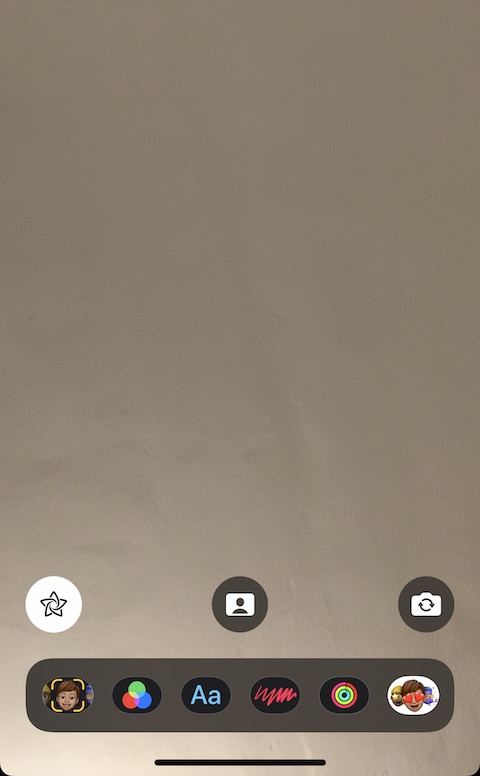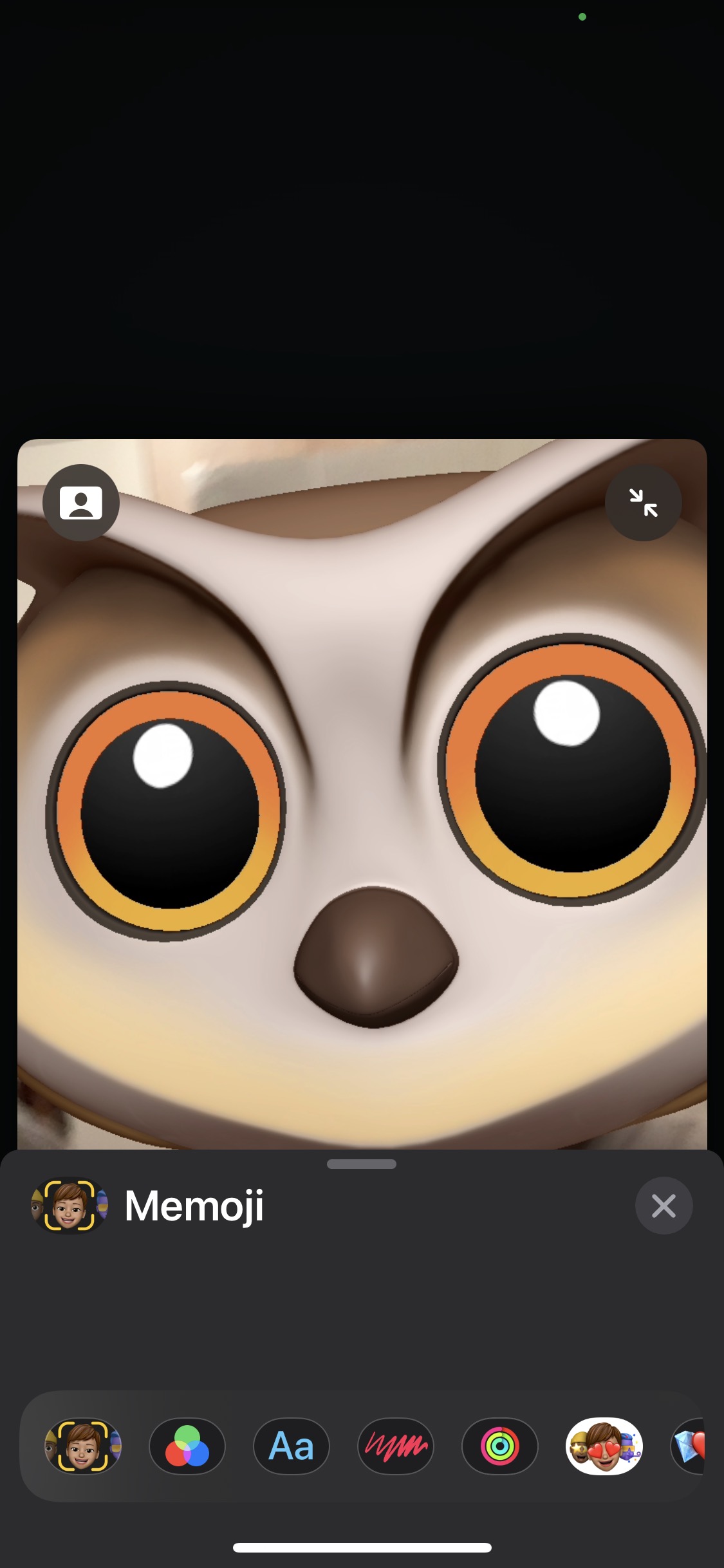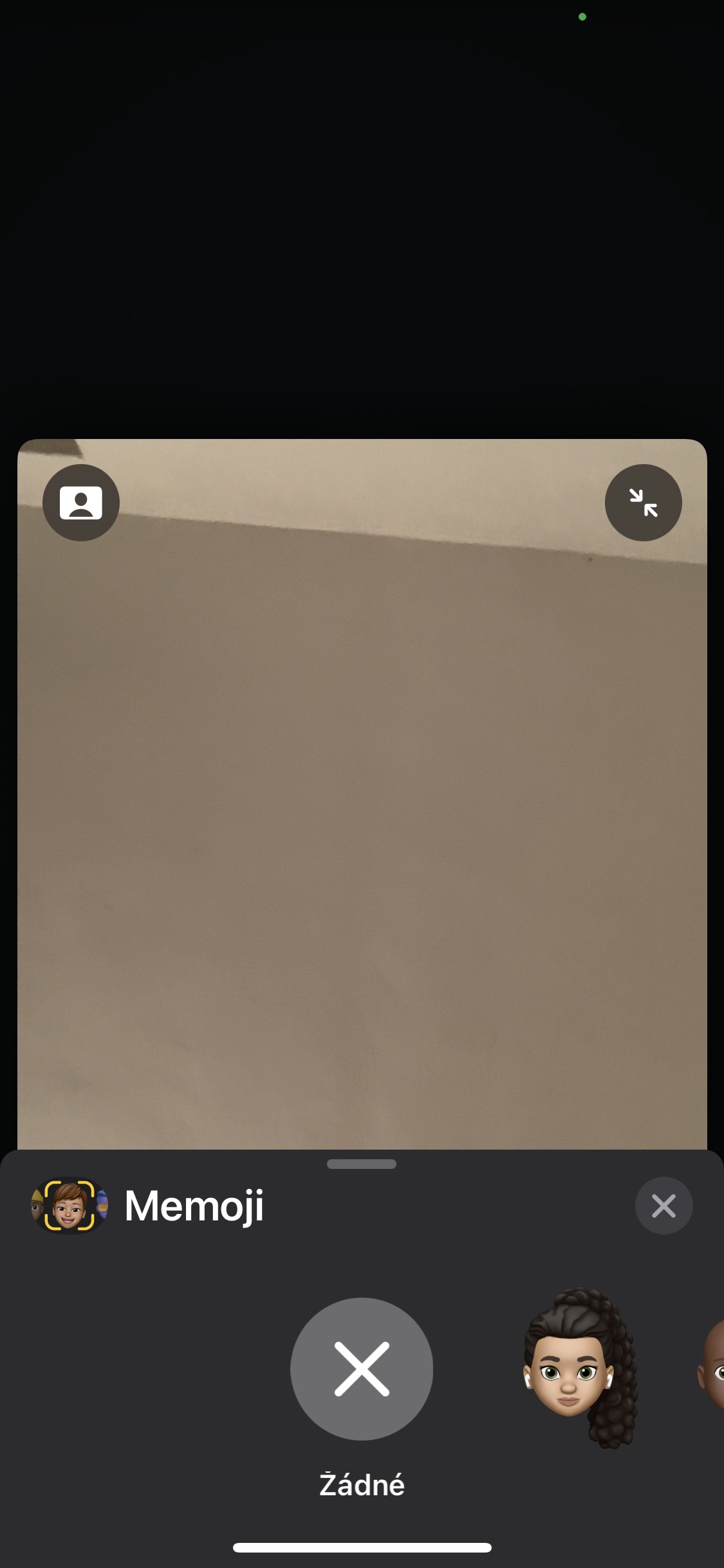అందరూ ఒకే చోట గుమిగూడి క్రిస్మస్ జరుపుకోవడం గొప్పదనం. అయితే, ఇది ఎల్లప్పుడూ సాధ్యం కాదు, మరియు అలాంటి క్షణాల్లో సాంకేతికత సహాయం కోసం కాల్ చేయడం అవసరం. ఆపిల్ ప్రేమికులు మాత్రమే కాకుండా ఇతర విషయాలతోపాటు ప్రియమైన వారితో, స్నేహితులు మరియు కుటుంబ సభ్యులతో కనెక్ట్ అవ్వడానికి FaceTime సేవను ఉపయోగించవచ్చు. మీరు ఎక్కువగా ఇష్టపడే వారితో క్రిస్మస్ కాల్ల కోసం FaceTimeని ఎలా ఉపయోగించుకోవాలి?
మైక్రోఫోన్ మోడ్
మీకు iOS 15 లేదా తర్వాతి వెర్షన్ ఉన్న iOS పరికరం ఉంటే, మీరు FaceTime కాల్ సమయంలో అందుబాటులో ఉన్న మైక్రోఫోన్ మోడ్లలో ఒకదాన్ని ఎంచుకోవడానికి ఎంపికను ఉపయోగించవచ్చు. మీరు వ్యక్తిగత మోడ్ల మధ్య మారాలనుకుంటే, కాల్ సమయంలో మీ iPhoneలో కంట్రోల్ సెంటర్ని యాక్టివేట్ చేసి, ఆపై ఎగువన ఉన్న మైక్రోఫోన్ ట్యాబ్ను నొక్కండి. ఆ తరువాత, మీరు చేయవలసిందల్లా కావలసిన మోడ్ను ఎంచుకోండి.
కెమెరా మోడ్
మైక్రోఫోన్ మాదిరిగానే, మీరు FaceTime కాల్ సమయంలో మీకు బాగా సరిపోయే కెమెరా మోడ్ను కూడా ఎంచుకోవచ్చు. ప్రక్రియ సారూప్యంగా ఉంటుంది - కాబట్టి ముందుగా మీ iPhoneలో కంట్రోల్ సెంటర్ని యాక్టివేట్ చేయడం ద్వారా ప్రారంభించండి. ఆపై ఎగువన ఉన్న వీడియో ట్యాబ్పై క్లిక్ చేసి, ఆపై మీరు కోరుకున్న కెమెరా మోడ్ను ఎంచుకోవచ్చు.
వెబ్ నుండి FaceTime
మీరు Apple పరికరం లేని వారితో FaceTime చేయాలనుకుంటున్నారా? ఫర్వాలేదు - మీరు పాల్గొనాలనుకుంటున్న వీడియో కాల్కి లింక్ని సృష్టించి, ఆపై షేర్ చేయండి. FaceTimeని ప్రారంభించి, ఆపై లింక్ని సృష్టించు నొక్కండి. ఆపై కాల్కు పేరు పెట్టండి, సరే క్లిక్ చేసి, కావలసిన షేరింగ్ పద్ధతిని ఎంచుకోండి.
గ్రిడ్ వీక్షణకు మారండి
మీరు FaceTime కాల్ సమయంలో కేవలం ఒక డిస్ప్లే మోడ్కు పరిమితం కానవసరం లేదు. ఉదాహరణకు, మీరు గ్రిడ్ మోడ్ అని పిలవబడే వాటికి మారవచ్చు, దీనిలో మీరు కాల్లోని ఇతర పాల్గొనేవారితో అన్ని టైల్స్ స్పష్టంగా సమలేఖనం చేయబడతారు. FaceTime కాల్ సమయంలో, డిస్ప్లే ఎగువన ఉన్న బార్ను నొక్కండి, ఆపై గ్రిడ్ లేఅవుట్కు మారండి.
అది కావచ్చు మీకు ఆసక్తి

అస్పష్టమైన నేపథ్యం
ఇతర కమ్యూనికేషన్ సేవలు మరియు అప్లికేషన్ల మాదిరిగానే, మీరు FaceTime వీడియో కాల్ సమయంలో బ్యాక్గ్రౌండ్ బ్లర్ ఫీచర్ని ఉపయోగించవచ్చు. మోడ్ మరియు క్యామ్కార్డర్ని మార్చడం లాగానే, కంట్రోల్ సెంటర్ని యాక్టివేట్ చేయడం ద్వారా ప్రారంభించండి. ఆపై వీడియో ఎఫెక్ట్లను నొక్కి, పోర్ట్రెయిట్ మోడ్ని ఎంచుకోండి.
అది కావచ్చు మీకు ఆసక్తి
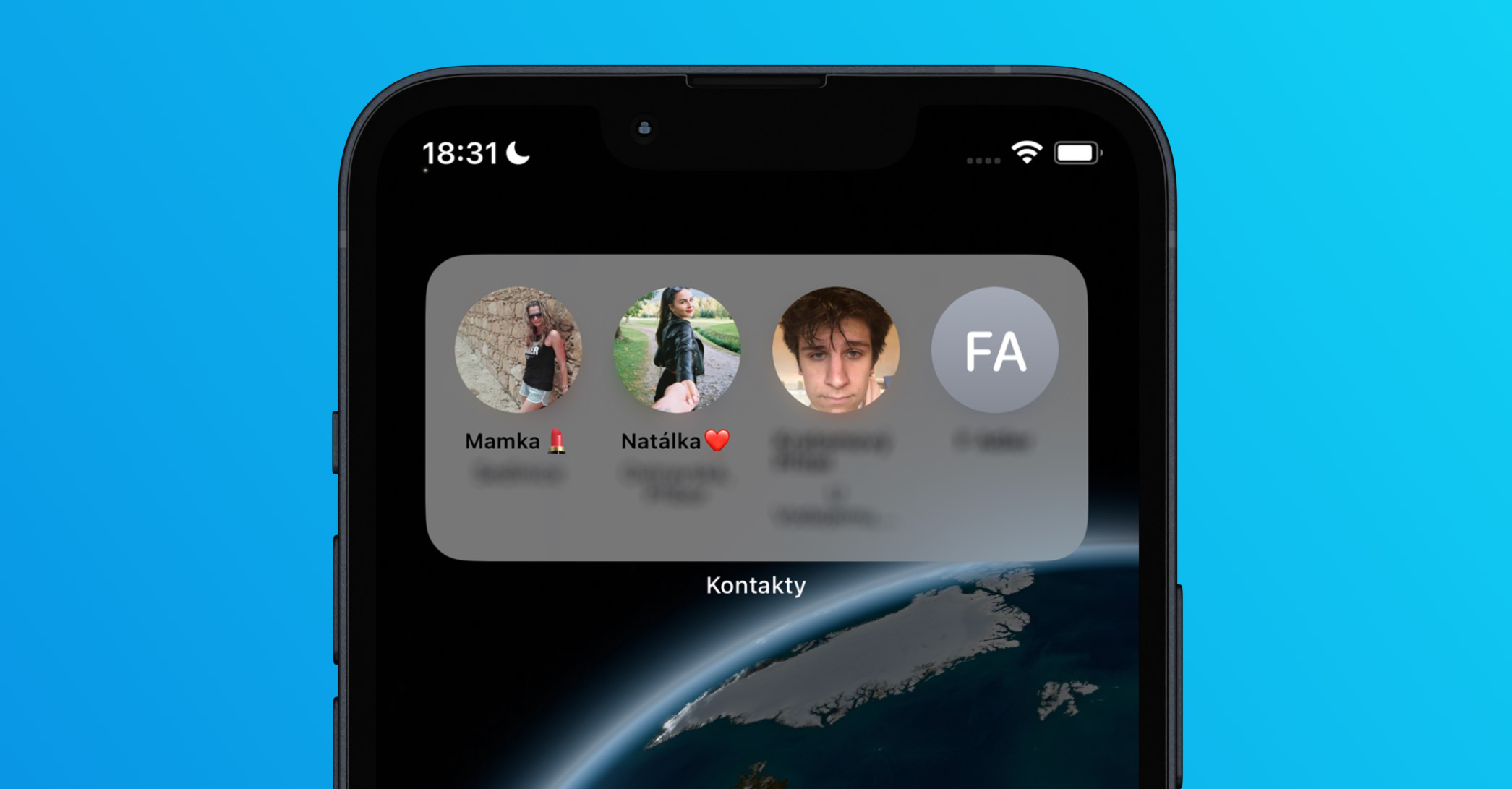
ముఖానికి బదులుగా మెమోజీ
మీరు FaceTime వీడియో కాల్ సమయంలో మీ ముఖాన్ని చూపించాల్సిన అవసరం లేదు - బదులుగా మీరు ఏదైనా మెమోజీని సెట్ చేయవచ్చు. మీరు చేయాల్సిందల్లా కాల్ సమయంలో దిగువ ఎడమ వైపున ఉన్న ఐకాన్పై నొక్కండి మరియు ఎడమ వైపున ఉన్న బార్లో మెమోజీ చిహ్నాన్ని ఎంచుకోండి. చివరగా, మీకు కావలసిన అంశాన్ని ఎంచుకుని, మీ ముఖాన్ని ఫ్రేమ్లో ఉంచి, ధైర్యంగా సంభాషణను కొనసాగించండి.

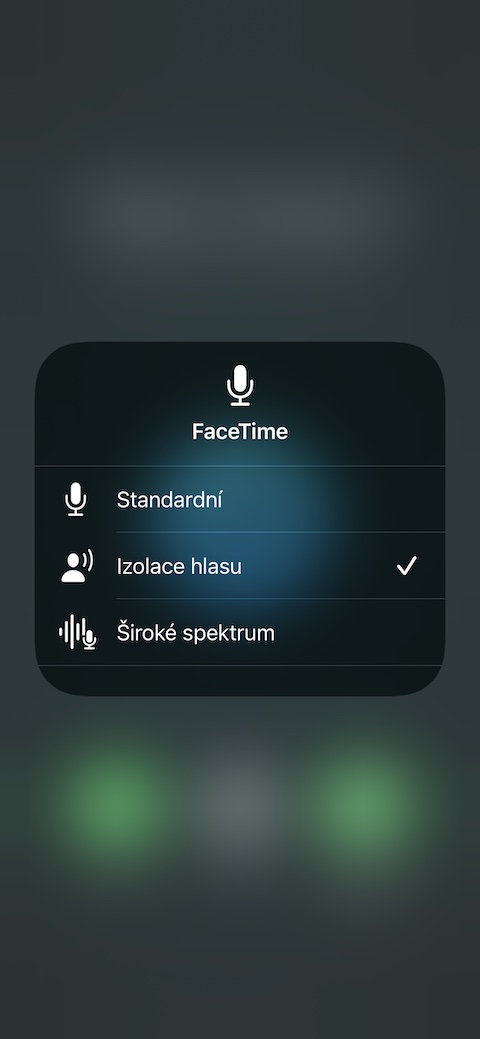
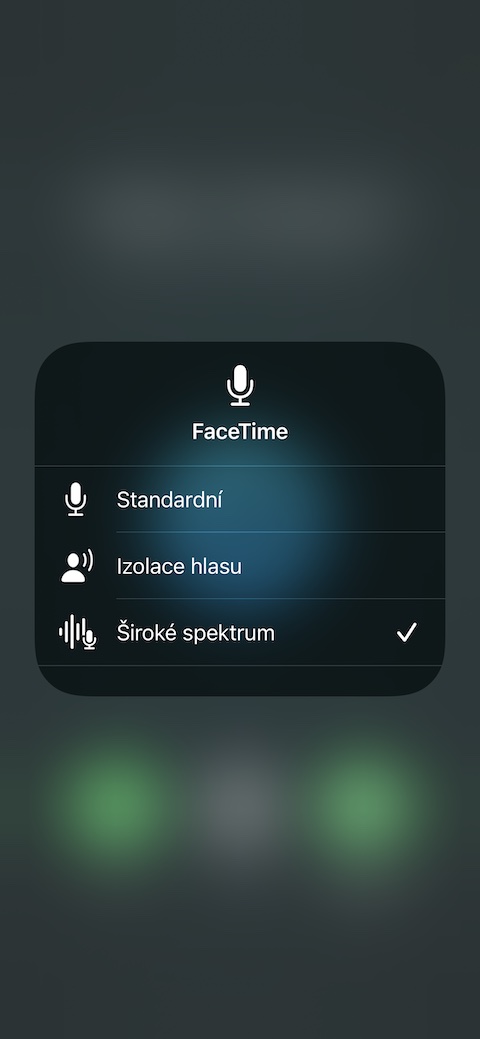
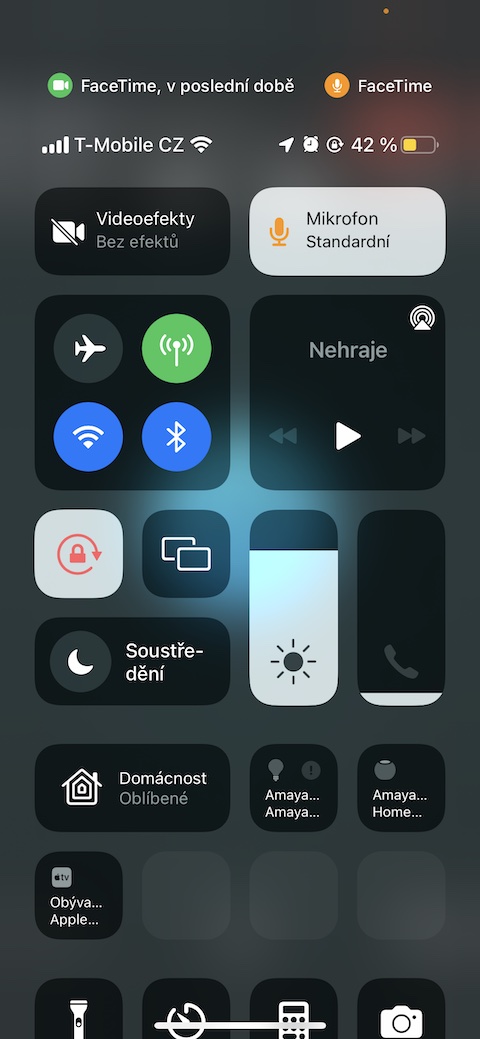


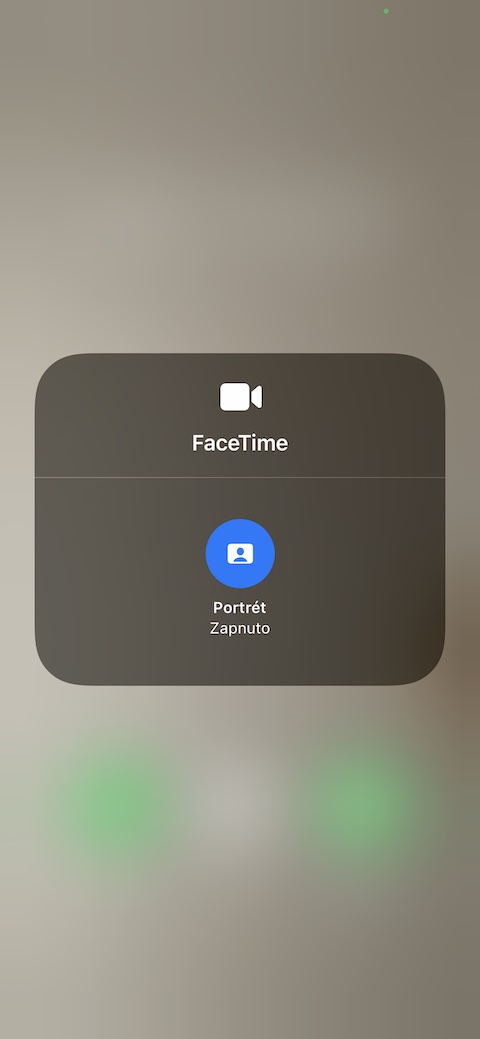




 యాపిల్తో ప్రపంచాన్ని చుట్టేస్తోంది
యాపిల్తో ప్రపంచాన్ని చుట్టేస్తోంది